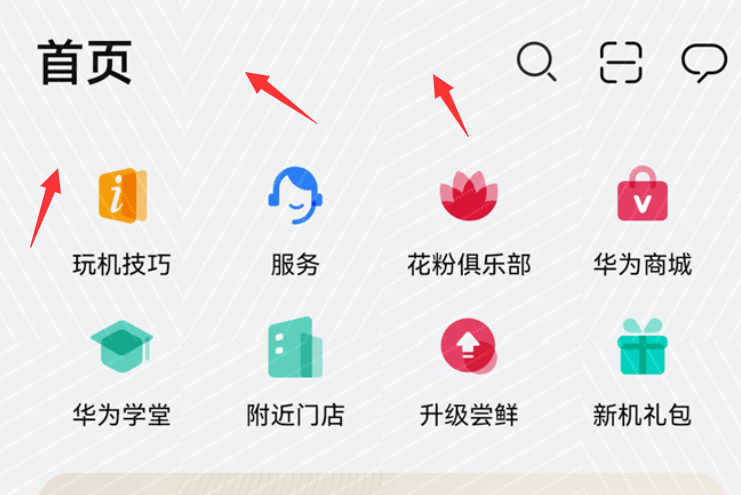鸿蒙3.0“中转站”功能详解,让你的生活更便捷
▶前言
前几天发了一篇关于的文章,网友们纷纷晒出自己的爱机,表示目前还在用,非常耐用,不打算更换。
也有一些网友对一些新功能还不知道怎么使用,其中,还没用过鸿蒙3.0的“中转站”功能的网友比较多。今天,我将从中转站的含义与作用、使用方法、功能、管理、内容流转这几个方面,图文详细介绍,希望对大家有帮助。有不懂的可以评论区咨询我。
01
☑ 中转站是什么?
- 中转站是一个图文收集分发中心,目前系统版本为HarmonyOS 3以及上版本的手机/平板,已基本支持中转站功能。
☑ 它有什么作用?
- 当我们需要从多个应用页面中收集图文时,可将图文拖入到中转站暂存,再一键拖出到编辑页面,无需反复切换页面。
操作视频演示⬆
02
使用方法: (Ps:由于各系统版本可能不一样,须以实际界面显示为准)
1.在应用中选中所需的文本、图片或文件等,长按直至内容浮起后,拖拽到屏幕右上角弹出的中转站悬浮窗。
2.打开编辑页面(如:备忘录中的笔记),长按中转站悬浮窗并拖出所有内容(若悬浮窗隐藏到屏幕边缘,可向屏幕内滑动唤出)。
3.点击悬浮窗展开中转站,您也可以长按单个内容拖出。
您可以将多个页面中的文本、图片或文件拖入到中转站暂存,再整体、单个或多个拖出到其它应用。
03
中转站具体可以实现哪些功能?
☞ 跨页面收集内容
在应用中选中文本、图片或文件等内容,长按直至内容浮起后,拖拽到中转站悬浮窗。若您同时选中了多张图片或多个文件,该组内容将会在中转站堆叠显示,点击堆叠内容可查看详情。
- 若长按内容浮起后未弹出中转站悬浮窗,您可以进入设置>辅助功能>中转站,开启拖拽时启动开关。
- 并非所有应用都支持拖拽,可以前往官网了解支持的应用清单。

☞ 将内容拖拽至其它应用
您可以将中转站的内容拖出到备忘录或电子邮件等应用中编辑,也可以拖出到文件管理或图库等应用中存储,还可以拖出到畅连等应用中发送给好友。

举个例子,在编辑备忘录笔记时,您可以:
- 整体拖出:长按中转站悬浮窗,内容浮起后可拖出所有内容到笔记中。
- 单个拖出:点击中转站悬浮窗展开中转站,长按想要的内容,浮起后拖出到笔记中。您也可以点击中转站的堆叠内容查看详情,从中选择单个内容拖出。
- 多个拖出:点击中转站悬浮窗展开中转站,长按内容或点击右上角 :: 图标,点击多选,勾选想要拖出的内容,长按内容浮起后拖出到笔记中。

04
如何管理中转站?
⚀ 删除中转站的内容:
点击中转站悬浮窗展开中转站,长按内容或点击 多选,勾选要删除的内容,点击删除。
⚁ 关闭中转站悬浮窗:
点击中转站悬浮窗展开中转站,点击 :: 图标,点击关闭。关闭后,本次中转站的内容会移至中转站历史数据中,并覆盖上一次的历史内容。
⚂ 中转站历史数据:
点击中转站悬浮窗展开中转站,从中转站底部上滑可查看和使用中转站历史数据。
⚃ 剪贴板:
点击中转站悬浮窗展开中转站,点击:: 图标,点击剪贴板,可查看和使用最近剪切或复制的文本。

05
如何将内容流转至其它设备上(Ps:此功能类似于超级终端)
1️⃣当您想要在其它设备上接续完成本机上未完成的任务时,您可以将中转站的内容一键流转至其它支持中转站的设备。
◆在本机和待接收的设备上开启 WLAN 、蓝牙,并登录同一华为帐号。
◆在本机上,点击中转站悬浮窗展开中转站,长按内容或点击:: 图标,点击多选,勾选要流转的内容,点击流转,点击要接收的设备名称,一键流转至对应设备的中转站。

2️⃣文件流转连接要求,流转需同时满足以下两个条件:
◆确保本机和待接收的设备支持中转站
①流转到手机/平板:确保手机/平板系统为 HarmonyOS 3及以上版本。(Ps:若手机/平板中无中转站设置项,则该手机/平板不支持此功能,请以实际情况为准)
②流转到电脑:确保本机中转站已升级至3.0.0.440及以上版本,并将电脑管家升级至最新版本,点击 :: 图标,点击检查更新进行升级。(Ps:若电脑控制中心中无中转站图标,则该电脑不支持此功能,请以实际情况为准)
◆确保本机和待接收的设备上已开启 WLAN、蓝牙,并登录同一华为帐号。
部分图片来源于网络,侵删。
参考——华为手机《玩机技巧》